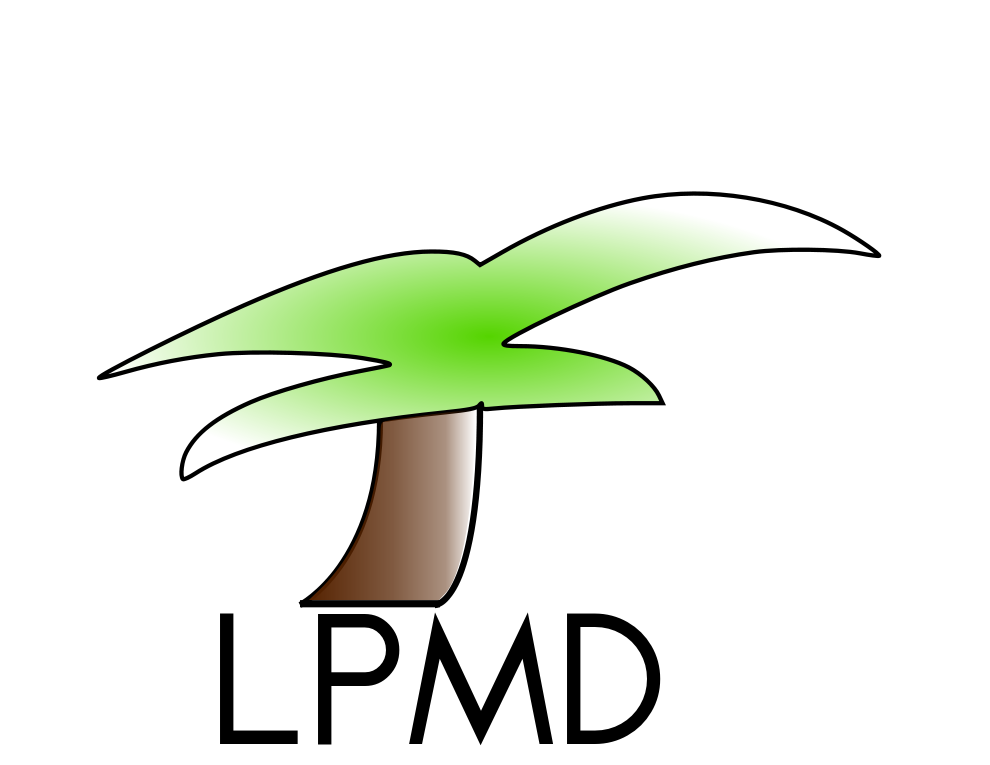Podstawy edycji
dla autorów
<< | Indeks dukumentacji (en) | >>
Tutejsze strony są stronami WikiWikiWeb, co oznacza, że mogą być tworzone i edytowane przez wielu autorów. Aby edytować stronę, kliknij link Edytuj, który jest gdzieś na stronie, zwykle w nagłówku, lub stopce. Pewne strony mogą być zabezpieczone hasłem, zależnie od zasad bezpieczeństwa przyjętych w danym systemie, ale wiele systemów zezwala na otwartą edycję stron.
Kiedy edytujesz stronę, widzisz znaczniki, które opisują jej zawartość. Podstawowe zasady znakowania są dość proste:
- Umieszczaj pustą linię pomiędzy akapitami.
- Lista: zacznij każdą linię od #, jeśli lista ma być numerowana, albo *, jeśli punktowana.
- Nagłówek: zacznij linię od dwóch, albo więcej znaków !; im więcej tym mniejszy nagłówek.
- Wyróżnienie: na końcach wpisz 2, albo 3 apostrofy - tak będzie
''kursywa'', a tak'''wytłuszczenie'''. - Link do innej strony: umieść jej nazwę w podwójnych nawiasach kwadratowych, np.
[[inna strona]]. Linki do nieistniejących stron? są pokazywane w specjalny sposób, by zaprosić do ich edycji. - Link do strony WWW: wystarczy wpisać jej adres, np. http://www.example.com/ .
Jeśli chcesz eksperymentować z edycją, rób to w Piaskownicy. Możesz edytować Piaskownicę bez wpływania na cokolwiek ważnego tutaj. Jeśli edytujesz inne strony, wskazane jest podpisanie swojego wkładu do nich - użycie ~~~ umieszcza nazwę, którą wpiszesz w polu Autor poniżej okienka do edycji.
Przykłady
Tabela poniżej pokazuje wiele powszechnie stosowanych znaczników używanych do formatowania stron. Lewa kolumna pokazuje wynik działania znacznika, prawa - co napisać, aby taki wynik uzyskać. Więcej szczegółów jest opisanych w text formatting rules Zasadach Formatowania Tekstu i innych stronach z dokumentacją. Wyczerpująca lista znakowań jest podana w głównym skorowidzu znakowań.
Wygląd ogólny
|
Jak to wygląda |
Jak to napisać |
|
Pusta linia zaczyna nowy akapit. | Pusta linia zaczyna nowy akapit. |
|
Pojedyncze przejście do nowej linii
zwykle nie zmienia rozmieszczenia.
Użyj dwóch lewych ukośników | Pojedyncze przejście do nowej linii zwykle nie zmienia rozmieszczenia. Użyj dwóch lewych ukośników\\ aby podzielić linię. |
|
Pojedynczy lewy ukośnik dołącza następną linię do poprzedniej. |
Pojedynczy lewy ukośnik \ dołącza następną linię \ do poprzedniej. |
|
Użyj trzech lewych ukośników | Użyj trzech lewych ukośników\\\ aby podzielić z podwójnym odstępem. |
przez pierwszą linię, która nie ma znaku listy.
| * Listy tworzy się używając gwiazdek ** Więcej gwiazdek daje głębsze listy *** Lista jest kończona przez pierwszą linię, która nie ma znaku listy. # Numerowane listy # też są możliwe ** i listy można zagnieżdżać. |
|
Strzałka (->) daje wcięcie zawartości.
Linia napisana z równa z tą z wcięciem kontynuuje je.
Dłuższa strzałka (-->) wcina głębiej.
Odwrócona strzałka (-<) robi wcięcie, które nie działa na pierwszą linię ale na dalsze.
Dłuższa odwrócona strzałka wcina głębiej. Oczywiście te dalsze linie.
| -> Strzałka (->) daje wcięcie zawartości. Linia napisana z równa z tą z wcięciem kontynuuje je. -->Dłuższa strzałka (-->) wcina dalej. -<Odwrócona strzałka (-<) robi wcięcie, \ które nie działa \ na pierwszą linię \ ale na dalsze. --< Dłuższa odwrócona strzałka wcina \ głębiej. Oczywiście te dalsze linie. |
| : Lista definicji : lista: element / definicja : element : definicja elementu : inny element : definicja tegoż |
|
Linie zaczynające się od spacji są formatowane dokładnie tak, jak napisane, fontem o stałej szerokości. Zauważ, że bardzo długie linie takiego preformatowanego tekstu mogą spowodować, że cała strona będzie szeroka. | Linie zaczynające się od spacji są formatowane dokładnie tak, jak napisane, fontem o stałej szerokości. |
|
Ten tekst jest wycentrowany. Ten tekst jest dosunięty w prawo. | %center% Ten tekst jest wycentrowany. %right% Ten tekst jest dosunięty w prawo. |
|
Cztery minusy lub więcej na początku linii robią linię poziomą. | Cztery minusy lub więcej na początku linii ---- robią linię poziomą. |
Linki
|
Jak to wygląda |
Jak to napisać |
|
Ćwicz edytowanie w wiki sandbox.
| Ćwicz edytowanie w [[PmWiki/wiki sandbox]]. |
|
Ćwicz edytowanie w wiki sandbox. A w którym? W Main.WikiSandbox.
| Ćwicz edytowanie w [[PmWiki/wiki sandbox]]. A w którym? W [[Main.WikiSandbox]]. |
|
Ćwicz edytowanie w miejscu do ćwiczeń. Ćwicz edytowanie w miejscu do ćwiczeń. Ćwicz edytowanie w miejscu do ćwiczeń.
| Ćwicz edytowanie w [[PmWiki/WikiSandbox | miejscu do ćwiczeń]]. Ćwicz edytowanie w [[Main.WikiSandbox | miejscu do ćwiczeń]]. Ćwicz edytowanie w [[miejscu do ćwiczeń -> PmWiki/WikiSandbox]]. |
|
Ćwicz edytowanie w piaskownicach. Po angielsku: sandbox.
| Ćwicz edytowanie w [[PmWiki/wiki sandbox|piaskownica]]ch. Po angielsku: [[PmWiki/(wiki) sandbox]]. |
|
Swoją drogą, co to jest aardvark?
| Swoją drogą, co to jest [[(Wikipedia:)aardvark]]? |
|
Linki do zewnętrznych stron mogą być wpisywane jako:
| Linki do zewnętrznych stron mogą być wpisywane jako: # sam URL: http://google.com # link z tekstem: [[http://google.com | Google]] # jako odsyłacz: [[http://google.com |#]] |
|
Link może się otwierać w nowym oknie, jak w http://www.pmwiki.org. | Link może się otwierać w nowym oknie, jak w %newwin% http://www.pmwiki.org. |
Formatowanie znaków
|
Kursywa, wytłuszczenie, kursywa wytłuszczona.
| ''Kursywa'', '''wytłuszczenie''', '''''kursywa wytłuszczona'''''. |
|
To jest
preformatowany
blok tekstu
| @@Tekst o stałej szerokości czcionki@@ [@To jest preformatowany blok tekstu@] |
|
* Tekst '^przesunięty w górę^'
* Tekst '_przesunięty w dół_'
* Tekst skasowany {-przekreślony-}
* Tekst wstawiony {+podkreślony+}
* Tekst [+duży+] i [++większy++]
* Tekst [-mały-] i [--mniejszy--]
|
|
WikiStyles pozwalają, aby tekst był w różnych kolorach.
| [[PmWiki/WikiStyles]] pozwalają, %red% aby %blue% tekst %green% był %color=#ff7f00% w różnych %%kolorach. |
Nagłówki i bloki
Główny pod-nagłówekGłówny pod-nagłówek mniejszą czcionkąPod-pod-nagłówekI dalszePod-...-nagłówki
| !! Główny pod-nagłówek !! [-Główny pod-nagłówek mniejszą czcionką-] !!! Pod-pod-nagłówek !!!! I dalsze !!!!! Pod-...-nagłówki |
|
Tytuły stron
Nie są pokazywane w miejscu zdefiniowania
| (:title Podstawy edycji:) |
|
Style bloków
Cały tekst w tym bloku jest pomarańczowy.
| >>color=#ff7f00<< Cały tekst w tym bloku jest pomarańczowy. * Pomarańczowe niebo * Pomarańczowe morze * Pomarańczowa zieleń >>purple<< * A teraz lista jest purpurowa, >>blue center<< * a teraz niebieska i wycentrowana, >>right<< * teraz dosunięta w prawo, >><< * i wreszcie normalna. |
<< | Indeks dokumentacji (en) | >>
Jestem nowicjuszem w PmWiki, gdzie znajdę podstawowe rady jak zacząć?
Ta strona (albo po angielsku: Basic Editing) jest dobra na początek. Dalszych informacji możesz szukać na stronach Indeksu dokumentacji (w języku angielskim), które zawierają listę istotnych stron dokumentacji, zorganizowany od podstawowych do zaawansowanych, lub w Głównym indeksie znaczników (także j.ang.).
Jak wstawić znaki specjalne na stronie wiki?
Użyj ich kodów - special characters zawiera ich listę - jak Copyright (© = ©) i Trademark (® albo ™ = ® ™) (znaki, których nie ma na klawiaturze).
Jak utworzyć nową stronę?
Najpierw na istniejącej stronie - można w nawet Piaskownicy, ale raczej warto mieć tę nową stronę dolinkowaną - utwórz link; zostanie on pokazany ze znakiem zapytania po zapisaniu tej strony - kliknięcie na link pozwoli na edycję nowej strony. Inny sposób, to podmienić nazwę strony w URL pokazywanym przez przeglądarkę i wcisnąć Enter, po czym będzie można kliknąć Edit i napisać tę nową stronę.